Modifier et synchroniser les fichiers
Si vous avez les permissions appropriées, vous pouvez ouvrir des fichiers dans Onvio Documents et les modifier localement, puis vous pouvez synchroniser vos modifications à l'aide de Lien Onvio.
Modifier les fichiers
Dans Onvio Documents, sélectionnez le fichier que vous désirez modifier, puis cliquez sur Ouvrir dans la barre d'outils.
Notes
- Si le bouton Ouvrir n'est pas visible dans la barre d'outils, la permission " Ouvrir les documents localement " n'est pas activée pour vous dans Configuration> Groupes de permissions. Consultez votre administrateur du cabinet pour plus de renseignements.
- Si vous accédez à Onvio à partir de Chrome et que vous voyez la boîte de dialogue suivante, cochez la case Toujours ouvrir ces types de liens dans l'application associée et cliquez sur le bouton Ouvrir URL.
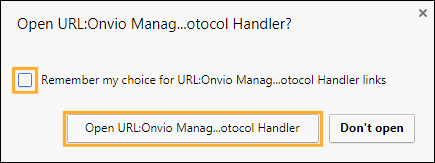
- Si vous n'êtes pas encore connecté à Lien Onvio, vous pouvez commencer l'application en cliquant sur le bouton Commencer dans la barre des tâches Windows et en sélectionnant Tous les programmes > Lien Onvio. Connectez-vous avec vos identifiants Onvio Centre-Client.
- Tous les fichiers actuellement ouverts dans Onvio Documents sont énumérés dans l'écran Lien Onvio.
- Cliquez sur le nom de fichier dans la colonne Nom pour ouvrir une copie locale dans le fichier correspondant.
- Cliquez sur le nom de dossier dans la colonne Nom pour ouvrir le dossier dans Onvio Documents qui contient le fichier original.
- Vous pouvez également télécharger le fichier, le modifier localement et téléverser ensuite le fichier actualisé.
- Lorsque vous téléversez un fichier mis à jour, vous avez la possibilité de remplacer le fichier d'origine dans Onvio ou de conserver les deux fichiers. Si vous conservez les deux fichiers, le nom du fichier téléversé en dernier est doté d'un " (1) ". Tout fichier supplémentaire portant le même nom que vous téléversez est annexé séquentiellement.
Synchroniser les fichiers
Lorsque vous avez terminé les modifications, enregistrez le fichier et synchronisez votre fichier local actualisé avec la version d'origine dans Onvio Documents.
Si un autre utilisateur de Lien Onvio modifie un fichier en même temps que vous modifiez le fichier localement au moyen de Lien Onvio, il est possible que vos modifications soient écrasées lorsque vous synchronisez le fichier. Donc, nous vous recommandons de coordonner la modification locale d'Onvio Documents avec les autres utilisateurs qui mettent à jour les mêmes fichiers.
- Cliquez sur Synchroniser à Onvio pour synchroniser vos modifications avec le fichier d'origine dans Onvio Documents.
- Cliquez sur Synchroniser et fermer pour synchroniser vos modifications et fermer le fichier d'origine dans Onvio Documents.
- Cliquez sur Fermer pour fermer le fichier d'origine dans Onvio sans enregistrer aucune modification locale.

 Montrer le texte extensible
Montrer le texte extensible Cacher le texte extensible
Cacher le texte extensible